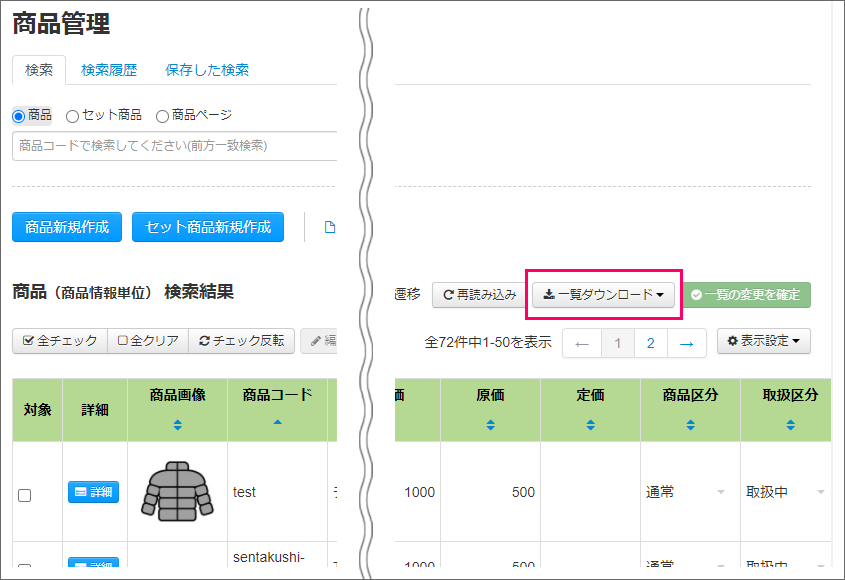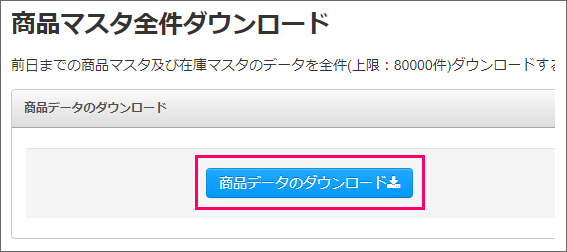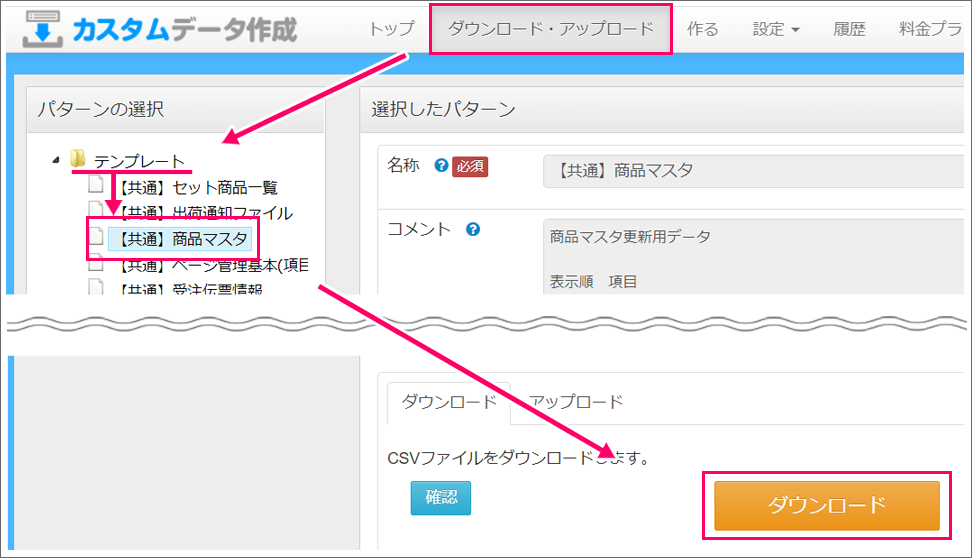Yahoo!オークション新アプリ「オークション出品自動連携」への移行手順のご案内2022年7月19日
新アプリ『オークション出品自動連携』と、旧アプリ『ヤフーオークションストア専用「オークション自動連携」』の機能変更点、出品の切り替え方法のご案内です。
※本ページは、旧アプリをご利用中の店舗様向けのマニュアルです。
事前の確認事項
ヤフーオークションにて実施されました管理機能のストアクリエイターProへの移行に伴い、2022年7月21日にヤフーオークション併売(競売形式)への出品に対応した新アプリ「オークション出品自動連携」をリリースいたしました。(以下、新アプリ)
これに伴い、現在提供しております【ヤフーオークションストア専用「オークション自動連携」】は提供を終了いたします。(以下、旧アプリ)
旧アプリからの出品・各種連携ができなくなりますので、ご利用の企業様は、2022年8月11日(木)までに新アプリへ切り替えていただきますようお願いいたします。
1.アプリ機能変更点
旧アプリと新アプリの機能比較です。
※新アプリでは、アプリ上で商品ごとに出品情報を変更することができません。
メイン機能内[商品管理]に登録された情報、アプリ上で設定した共通の値のみでの出品となりますのでご注意ください。
| 機能内容 | 旧アプリ ヤフーオークションストア専用「オークション自動連携」 |
新アプリ オークション出品自動連携 |
|||
|---|---|---|---|---|---|
| 出品 | アプリより出品
・新規出品/再出品 ・アプリ上での商品ごとの出品情報変更 |
アプリより出品
・新規出品/再出品 |
|||
| 在庫連携 | アプリより在庫連携 | アプリより在庫連携 | |||
| 受注取込 | アプリより自動取込 | メイン機能にて取込 ※
受注APIを利用した自動取込、または受注CSVを利用した手動取込。 |
|||
| 自動評価 | アプリより自動評価(設定時のみ) | アプリより自動評価(設定時のみ) | |||
| 入金確認 | Yahoo!かんたん決済のみ アプリにより自動入金確認 |
メイン機能より自動入金確認 ※ APIの仕様により以下の支払い方法のみ自動入金確認
|
|||
| 出荷実績反映 | アプリより反映 | メイン機能より反映 ※
APIを利用した自動反映、またはCSVでの手動反映。 |
※受注取込・入金確認・出荷実績反映はアプリではなくメイン機能に切り替わります。
詳細は「3.受注処理について」をご参照ください。
2.出品条件変更点
出品に必要な条件の変更点です。
| 旧アプリ ヤフーオークションストア専用「オークション自動連携」 |
新アプリ オークション出品自動連携 |
|---|---|
|
|
3.受注処理について
ヤフーオークション経由の注文もストアクリエイターProでの管理となるため、メイン機能よりYahooショッピング店舗の注文として取り込みます。
受注APIの設定を行うことで、受注取込・出荷実績反映、入金確認を行うことが可能です。(APIをご利用の場合、4週間ごとの認可更新が必要です。)

受注データ取り込みに必要な設定
■店舗設定
ヤフーオークション競売形式の受注を取り込むには、店舗設定にて「ヤフーオークション受注連携」を有効にする必要があります。
設定方法の詳細は下記マニュアルをご参照ください。
■受注API(推奨)
受注データの自動取込、入金、出荷実績の自動連携には受注APIの設定が必要です。
未設定の場合、リアルタイムでの在庫の確保などができないため、下記手順に沿って設定を行ってください。
1.API連携認可の取得 2.自動実行処理の起動 / 停止 (受注処理)
受注取込時の動きや、注意事項は下記マニュアルをご参照ください。
メイン機能にYahoo!ショッピング店が未登録の場合
受注処理を行うため、本システムに「Yahoo(ヤフーオークション併売ストア)」の新規店舗登録必要です。
下記の案内に沿って、設定を行ってください。
| 操作手順 | ||||||||||||||||||||||||||
|---|---|---|---|---|---|---|---|---|---|---|---|---|---|---|---|---|---|---|---|---|---|---|---|---|---|---|
| 1 |
|
|||||||||||||||||||||||||
| 2 | ■受注処理に必要な設定を行う
|
|||||||||||||||||||||||||
| 3 | ■商品の出品を新アプリ「オークション出品自動連携」から行う 旧アプリから出品を取り下げ、新アプリから商品を出品します。 操作方法の詳細は「4.商品の移行方法」をご参照ください。 |
|||||||||||||||||||||||||
| 4 | ■受注処理の運用を開始する
|
|||||||||||||||||||||||||
受注取込時の動きや、注意事項は下記マニュアルをご参照ください。
4.商品の移行方法
現在旧アプリより出品している商品を、新アプリからの出品に切り替える操作手順のご案内です。
| 操作手順 | |
|---|---|
| 1 | 「オークション出品自動連携」アプリをダウンロードし、アプリにてアカウント情報などの初期設定を行う。
初回設定画面に入力するアカウント
「オークション出品自動連携」アプリに入力するアカウントは、Yahoo!ショッピングのストアアカウントです。
ストアアカウントはストアクリエイターPro画面にてご確認いただけます。 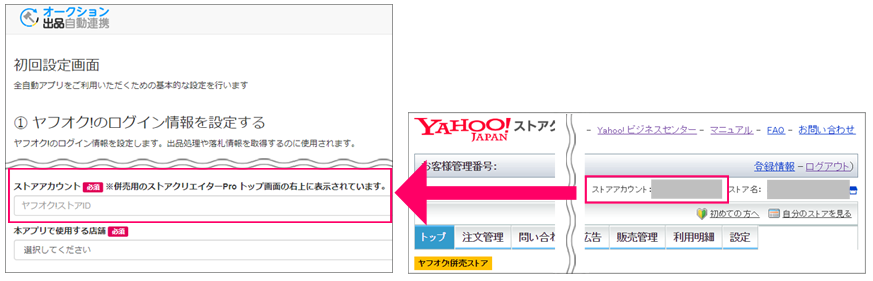 |
| 2 | 旧アプリ『ヤフーオークションストア専用「オークション自動連携」』にて出品中の商品を取り下げる。
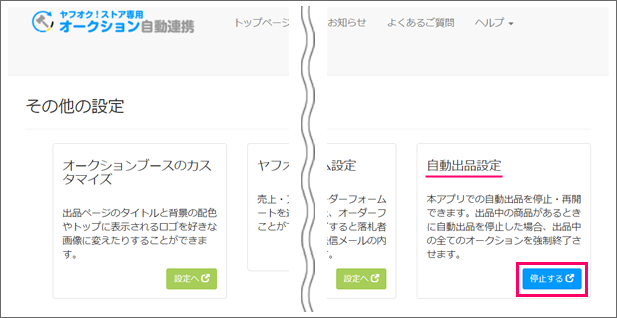
|
| 3 | ヤフーオークションにて出品が取り下げられたことを確認。 ヤフーオークションに二重出品とならないよう、必ず取り下げが完了したことを確認してください。 |
| 4 | 商品管理にて新アプリより出品する商品に[ヤフーオークション競り出品]の商品分類タグを登録。

操作方法の詳細は下記マニュアルをご参照ください。 |
| 5 | 新アプリから出品が開始される。 アプリから出品する際、初回は必ず「未出品」の状態でアプリに登録されます。次の出品タイミングよりヤフーオークションに出品開始となりますのでお待ちください。 |
商品分類タグを含む商品一覧の出力方法
ダウンロードしたデータを修正してご利用ください。
■商品数10,000点以内の場合
■商品数80,000点以内の場合(前日登録分まで)
■商品数10,000点以上の場合
【カスタムデータ作成アプリ画面】
- [ダウンロード・アップロード]をクリック
- テンプレートフォルダより「【共通】商品マスタ」をクリック
- [ダウンロード]をクリック
カスタムデータ作成アプリの詳細は、下記マニュアルをご参照ください。